东芝166驱动,小编教你东芝166驱动安装方法
- 分类:帮助 回答于: 2018年08月28日 14:00:15
东芝166驱动要怎样下载安装呢?其实东芝166驱动的下载安装方法也没有小伙伴们想的那么复杂,反而还挺如易操作的。事不宜迟,快来看看小编在下面给你们分享的详细操作方法吧。
小编发现最近小伙伴们向小编提出了许多的问题,其中就有一些小伙伴是问小编东芝166驱动怎么下载和安装的方法。所以小编今天就来给小伙伴们说说东芝166驱动的下载方法及安装方法。
1,在百度上直接搜索“东芝”,点击进入东芝官网。

驱动程序图-1
2,点击主栏目“服务于支持”,在列表中选择“数码复合机、条码打印机、POS机”,进入东芝打印机分网站。
3,随后在网站主栏目中选择“服务支持”进入“下载中心”。

驱动程序图-2
4,下载中心界面提供了驱动下载和资料下载,驱动安装选择驱动下载。
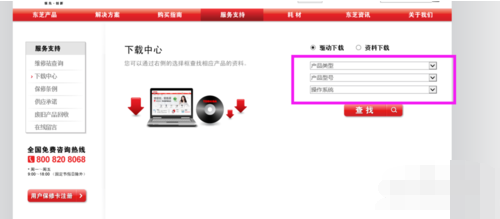
打印机图-3
5,这里在驱动下载中有三个下拉列表,分别选择“数码复合机”——“E-STUDIO166”——然后就是你电脑的操作系统。
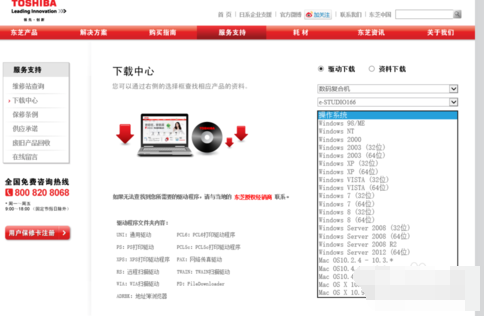
东芝166图-4
6,比如我的电脑是win8系统,点击查询进入驱动下载口。然后点击下载箭头下载驱动,下载路径根据你的要求自行选择,建议不要放在C盘。
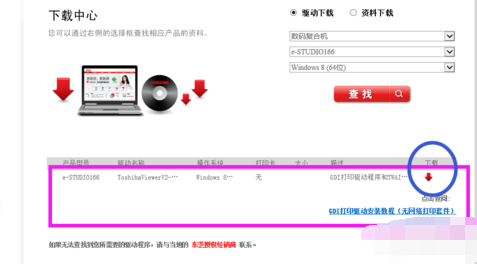
打印机图-5
7,最后就是点击驱动进行安装,按照驱动安装流程直到安装完成!

东芝166图-6
 有用
26
有用
26


 小白系统
小白系统


 1000
1000 1000
1000 1000
1000 1000
1000 1000
1000 1000
1000 1000
1000 0
0 0
0 0
0猜您喜欢
- xp系统还原步骤图解2020/04/07
- windows无法安装到这个磁盘这台计算机..2021/04/02
- 电脑开机显示器黑屏怎么回事..2021/01/23
- 教您华硕笔记本怎么重装系统..2021/05/22
- 电脑重装系统后很卡怎么解决..2022/10/21
- 不使用windows清理助手如何清理电脑..2023/03/06
相关推荐
- mac,小编教你怎么查看电脑的MAC地址..2018/08/01
- cad2014序列号和密钥,小编教你激活cad..2018/04/16
- 计算器坏了怎么修2022/12/17
- 电脑分辨率怎么调不过来2020/08/03
- 资源管理器怎么打开,小编教你怎么打开..2018/07/25
- 教你qq空间怎么设置访问权限..2020/07/01

















